premiere pro实战-制作滚动字幕
提问人:wx20210910083330发布时间:2021-11-12
9.2.4实战-制作滚动字幕
在字幕面板中,用户可以自行创建字幕,并可以根据需求赋予字幕不同的字体,填充颜色,描边颜色,动效等特性。
1. 打开pr软件,添加素材。

2. 执行文件新建旧版标题命令,弹出新建字幕对话框,保持默认设置。
3. 打开路径文件夹的文本内容,复制文本内容。进入字幕面板中,在文字工具按钮T选中状态下,在工作区域单击,然后按快结课CTRL+V粘贴复制的文本内容。
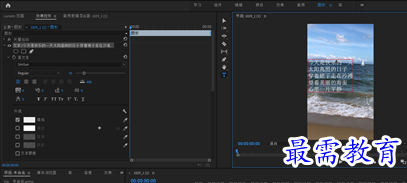
4. 然后选中文字对象,在右侧的旧版标题属性面板中设置字体,行距和填充颜色等参数,并将文字摆放至合适位置。
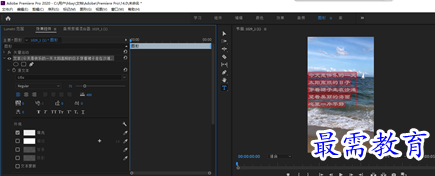
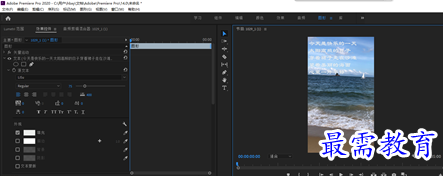
5. 单击字幕面板上方滚动/游动选项按钮,弹出滚动/游动选项对话框,将字幕类型设置为滚动,勾选开始于屏幕外,复选框。在过卷下的文本框中输入数值125,单击确定按钮,完成设置。
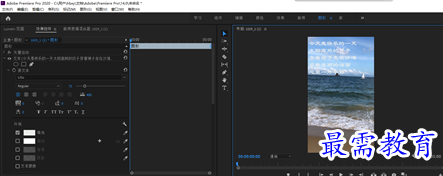
6. 关闭字幕面板,回到Pr工作界面,将项目面板中的字幕01素材拖曳添加至时间轴面板的V2视频轨道中。
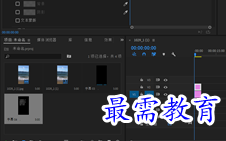
7. 在时间轴面板中右击字幕01素材,在弹出的快捷菜单中选中速度/持续时间选项,弹出剪辑速度/持续时间对户框,修改持续时间为00:00:12:00,单击确定按钮。
8. 上述操作完成后,时间轴面板中的字幕01素材的时长将于V1轨道的素材一致。
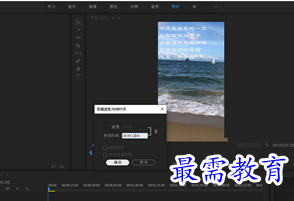
9. 在节目监视器面板可预览最终的字幕效果。
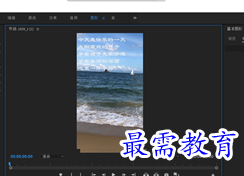
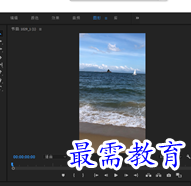
继续查找其他问题的答案?
相关视频回答
回复(0)

 湘公网安备:43011102000856号
湘公网安备:43011102000856号 

点击加载更多评论>>